 数字五笔破解版 免费软件数字五笔破解版 免费软件官方下载
数字五笔破解版 免费软件数字五笔破解版 免费软件官方下载
 MikuMikuDance 免费软件
MikuMikuDance 免费软件 Audio SweepGen v3.5.2.24
Audio SweepGen v3.5.2.24 轻松进销存管理软件 免费软件
轻松进销存管理软件 免费软件 腾讯儿童手表固件升级工具v1.0官
腾讯儿童手表固件升级工具v1.0官 小赛识图 免费软件
小赛识图 免费软件 ChromePlus(填表模块示例程序)v2
ChromePlus(填表模块示例程序)v2 greenchrome(chrome浏览器增强插
greenchrome(chrome浏览器增强插数字五笔破解版是一款电脑输入法软件,该工具尤其适合老年人使用,只需要使用12345数字键即可完成全部输入,操作极其简单,几乎没有上手学习成本。
软件介绍数字五笔输入法只需要十个数字,五种笔画输中文,三分钟掌握,单手输入,速度可达百字/分! 完全摒弃传统的汉字拆分、字根理念!笔顺输入,上手就会,不背字根、不拆汉字。创新专利技术,完美解决笔画输入慢,不能支持词组输入的问题。强大的软件功能,智能记忆,标点自动识别,全鼠标输入,词组连续联想,同音字查询,简体转繁体,支持GBK二万余汉字输入!
功能介绍点击输入法窗口上的数字五笔图标,即可调出功能菜单,选择“输入法设置”,如图:
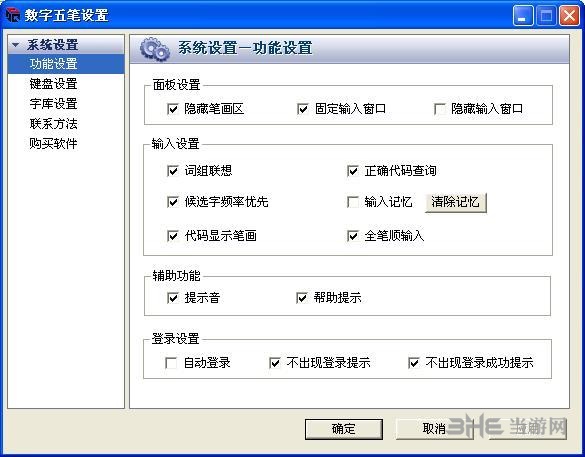
1、隐藏笔画区:选中后输入法窗口将不出现笔画按键。
2、固定输入窗口:选中输入法窗口将固定在当前位置;不选中输入法窗口将随光标移动。
3、隐藏输入窗口:选中后,没有候选字时,输入法窗口将不会出现。
4、词组联想:选中后,当输入完一个字,候选窗口将出现与该字成词的候选字
5、正确代码查询:选中后,当输入汉字的代码不是标准代码时,将在输入框提示该字的简码、全码及全笔画代码。
6、输入记忆:选中后将记录下你以前输入的内容,并根据以后输入的上下文显示在输入框供选择,输入记忆将大大加快你的输入速度,十分方便。点击“清除记忆”可以清除所有记忆下来的字串,这样就不怕隐私被别人看去了。
7、候选字频率优先:选中则在显示候选汉字时始终以汉字的频率作为排序标准;不选中则高频率的字在输入过程中显示过后,在接着的输入过程中将会优先显示尚未显示过的候选汉字。
8、全笔顺输入:选中则支持汉字用全单笔画进行输入;不选中则需按六码取码规则及部件方式进行汉字输入。
9、代码显示笔画:选中则在输入过程中输入框显示笔画,并提示部件,不选中则显示数字。
10、提示音:选中则在输入过程中,当有发生错误或是重码等现象时,发出提示音。
11、帮助提示:选中则将在候选框显示一些提示信息,鼠标停留在面板上的图标位置里时,也会出现提示信息。
12、自动登录:如果您已经注册用户,获得了会员服务,选中则每次打开输入法将自动登录服务器,上传您的词组、输入记忆及输入习惯。
12、不出现登录提示:如果您暂时不想注册会员,可以选择这不出现登录提示。
12、不出现登录成功提示:选中后登录成功将不出现浮出提示。
选择“键盘设置”,如图:

小键盘输入:使用键盘右边的十个数字小键盘输入,可以自行设置各数字与笔画的对应关系。
小键盘数字排列使用手机键盘排列方式:数字小键盘的数字排序将与手机一致,即:123变为789,789变为123。
恢复默认设置:将笔画与数字对应关系恢复为标准的设置。
大键盘输入:一般笔记本电脑建议选择此项。使用英文大键盘进行输入,可以自行设置英文字母或是数字与笔画的对应关系。
选择“字库设置”,如图:
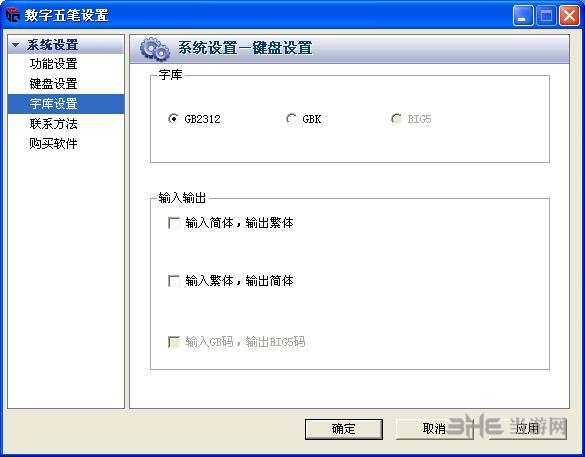
GB2312:标准字库,支持6763个汉字,但不支持繁体字及异体字。
GBK:扩展大字库,支持2万多个汉字,可以输出全部的繁体字和异体字。
输入简体,输出繁体:选中后,输入的简体字将转变为繁体字,方便与海外人士联系。
软件特色1、智能记忆,标点自动识别,全鼠标输入,词组连续联想,同音字查询,简体转繁体,数字五笔支持GBK二万余汉字输入
2、专门为一些中老年人不会打字而设计,只要认识字,就能打字
3、完美支持Vista系统,支持5万超大词组,支持连续词组输入,支持在线造词!优化输入设置。支持sky pe下标点输入。
4、操作简单,容易上手使用,是一款不错的输入软件
5、在简单性、输入速度、重码率等性能指标上数字五笔和其他五笔大不相同
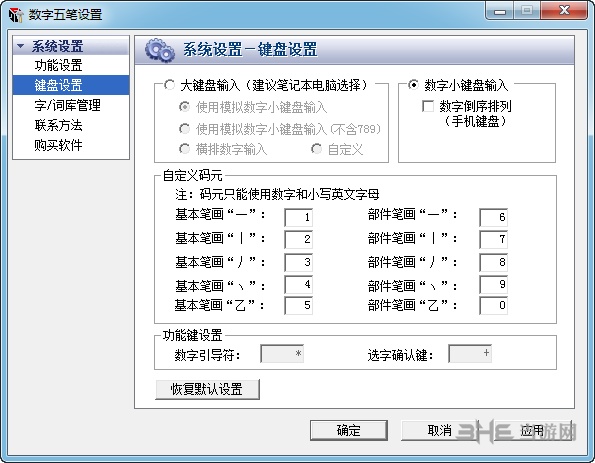
数字五笔输入法是很实用的一款输入法,数字五笔笔画输入:三讯科技专利技术,目前已经拥有越过500万用户!兼容传统笔画输入,同时特有的部件笔画67890完美解决笔画输入效率不高的瓶颈问题!全球首家支持笔画直接输入词组!
常见问题认识数字五笔面板
数字五笔载入后,将在屏幕上出现如下所示面板:
1、 标准面板

2、隐藏笔画区

将鼠标停留在面板上各区域,将会有相关的功能提示信息。
怎么打字软件的输入与绝大多数输入法都不同,更是与拼音输入法天差地别,不过有着超快的输入速度,这一特点非常令人折服,不过想要达到这样的速度要首先就要熟悉输入法的输入方式,才能渐渐熟悉,下面小编就对数字五笔的打字方法进行简单介绍:
1、基本输入方法
如果你曾用过手机的五笔画输入法,那么你也可以使用小键盘上的1、2、3、4、5键来分别表示汉字的横(一)、竖(丨)、撇(丿)、点(丶)折(乛)这五个基本笔画。例如要输入“我”:那么其首笔为“丿”,那么这时只要输入“3”;“我”的第二笔为“一”,这时输入“1”;第三笔为“丨”,输入“2”;第四笔为“一”,输入“1”;第五笔为“乛”,最后一笔为“丿”,这时输入“4”,因此“我”的全码为“312154”,其实数字五笔也有简码,只要输入“31”就可以了。
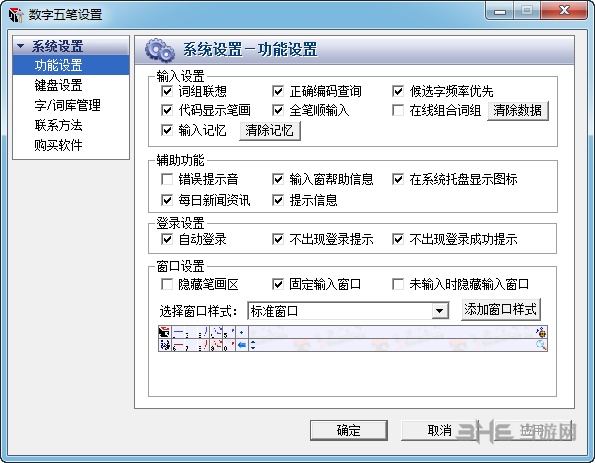
2、部件输入方法
以上是基本输入方法,如果还需要提高输入速度,我们可以采用数字五笔部件输入方法来快速输入,数字五笔采用键盘上的67890来分别表示部件笔画“横、竖、撇、点、折”,击下这些键,在输入框中将显示出以该笔画起笔的8-10个常用部件,然后再点击部件对应的数字序号来选定部件,例如:要输入“露”字,那么要输入的第一个部件为“雨”部,“雨”的首笔画为“一”,因此输入“6”,然后我们看到“雨”部所对应的部件序号为“9”,因此输入“9”,这样我们就完成了“雨”部的输入,然后输入“足”部,“足”和首笔为“丨”,因此输入“7”,这时我们看到“足”部所对应的数字序号为“6”,这样只要输入6就完成了“足”部的输入,这时我们看到“露”即出现在候选汉字的第一位,按回车或安全机关即可完成输入。 提示:部件输入与基本输入可以混合使用,也就是说在输入部件后,如果在后面没有部件,那么就结合基本的输入法。
3、一些技巧
知道读音却不知笔画,如何输入? 当你知道一个字怎么读但是不知道怎么写时,那么只要输入与该字同义的任何一个字,这时你便可以在候选框中点击该字,例如你不知道“夔”怎么写,但知道其发音与“愧”相同,那么只要输入“愧”的代码“923710”,然后在候选框中右击“愧”,这时将在候选框中出现与“愧”的同音字,如果在窗口中没出现,那么按“Page Up”或“Page Down”来翻页查看,最后点击出现的“夔”字即可。 笔画记得不全,如何输入? 在输入的过程中,可能你只知道该字其中的几笔,而其它的几笔不知道如何写,这时我们可以用“*”来代替不知道输入的代码。例如你不知道“永”字的第二、三笔,那么只要输入“4**34”,然后在出现的候选框中查找,如果首页没出现,则按“Page Up”或“Page Down”来翻页查看,找到后用鼠标点击即可。
其他输入方式
1、 鼠标输入:在标准面板上,鼠标左键点击相应笔画可以进行输入。在输入窗口出现偏旁部首时,也可以直接用鼠标点击选择偏旁部首。
2、 选择候选汉字:在输入过程中,输入窗口若出现候选汉字,在标准面板上,用鼠标右键点击相应的笔画面板上的数字可选择相应候选字上屏;也可以直接点击候选框上的汉字进行选择。点击候选框前的"∧∨"图标可以进行翻页查找。
3、 选择曾经输入过的内容:在输入过程中,输入窗口若出现曾经输入过的内容,可用鼠标点击相应的汉字,选择该汉字前的内容上屏。
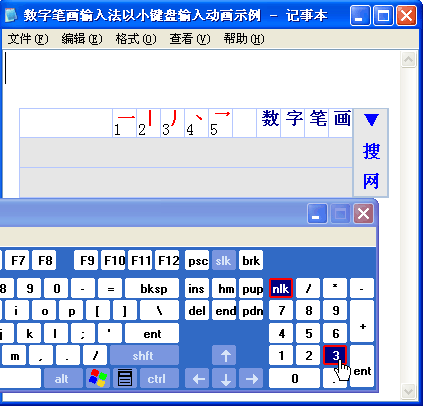
与一般的输入法不同,数字五笔在切换到当前状态后,还是会无法输入中文符号,比如人民币的简写符号¥,其实操作方法非常简单,只要点击输入法导航栏的右上角图标切换为全角模式即可,其他中文符号也是同理
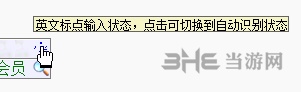
方法1:在任务栏单击鼠标右键,弹出快捷菜单,把鼠标移动到“工具栏”上,会弹出子菜单,看看其中的“语言栏”有没有被选中,如果没有选中,单击选中“语言栏”,一般会显示输入法图标。
方法2:依次单击“开始→设置→控制面板”,打开控制面板,在控制面板中单击“日期、时间、语言和区域设置”,单击“语言和区域设置”,弹出“语言和区域设置”对话框,单击“语言”标签,在“文字服务和输入语言”下单击“详细信息”按钮,弹出“文字服务和输入语言”对话框,单击“高级”标签,在“系统配置”下,把“关闭高级文字服务”前面的对号取消(看到下面的注释了没有,选中“会关闭语言栏”),单击“确定”按钮,输入法图标就回来了。

方法3:点“开始→运行”,键入“msconfig”,单击“确定”或回车,运行“系统配置实用程序”,在“启动”里把“Ctfmon.exe”选中,单击“确定”,然后注销或重新启动应该就可以了。这是因为Ctfmon.exe控制Alternative User Input Text Processor (TIP)和Microsoft Office语言条,提供语音识别、手写识别、键盘、翻译和其它用户输入技术的支持。这个程序没有启动也会造成输入法图标不显示。 最后提示一下,没有输入法图标,用快捷键一样可以操作输入法。Ctrl+Space(空格键)是在中、英文输入法之间切换;按Ctrl+Shift组合键可以依次显示系统安装的输入法。
同类软件精选